Nuta
Dostęp do tej strony wymaga autoryzacji. Możesz spróbować zalogować się lub zmienić katalogi.
Dostęp do tej strony wymaga autoryzacji. Możesz spróbować zmienić katalogi.
W tym temacie opisano sposób pobierania i konfigurowania rozwiązania Contact Manager do uruchamiania lokalnego na stacji roboczej dewelopera.
Wymagania systemowe
Aby uruchomić rozwiązanie Contact Manager lokalnie i wykonać inne zadania opisane w tym samouczku, musisz zainstalować to oprogramowanie na stacji roboczej dewelopera:
- Visual Studio 2010 Service Pack 1, Premium lub Ultimate Edition
- Internet Information Services (IIS) 7.5 Express
- SQL Server Express 2008 R2
- Narzędzie wdrażania sieci Web usług IIS (Web Deploy) 2.1 lub nowsze
- ASP.NET 4.0
- ASP.NET MVC 3
- Program .NET Framework 4
- .NET Framework 3.5 SP1
Z wyjątkiem programu Visual Studio 2010 można pobrać i zainstalować najnowsze wersje wszystkich tych produktów i składników za pośrednictwem Instalatora platformy internetowej.
Pobieranie i wyodrębnianie rozwiązania
Przykładową aplikację Contact Manager można pobrać z galerii kodu MSDN tutaj.
Konfigurowanie i uruchamianie rozwiązania
Aby skonfigurować i uruchomić rozwiązanie Contact Manager na komputerze lokalnym, należy wykonać następujące kroki wysokiego poziomu:
- Jeśli jeszcze go nie masz, utwórz lokalną bazę danych usług aplikacji ASP.NET z włączonymi funkcjami zarządzania członkostwem i rolami.
- Edytuj parametry połączenia w plikach web.config, aby wskazać lokalne wystąpienie SQL Server Express.
- Uruchom rozwiązanie z poziomu programu Visual Studio 2010.
Pozostała część tej sekcji zawiera więcej wskazówek dotyczących wykonywania każdego z tych zadań.
Aby utworzyć bazę danych usług aplikacji
Otwórz wiersz polecenia programu Visual Studio 2010. W tym celu w menu Start wskaż pozycję Wszystkie programy, kliknij pozycję Microsoft Visual Studio 2010, kliknij przycisk Visual Studio Tools, a następnie kliknij pozycję Wiersz polecenia programu Visual Studio (2010).
W wierszu polecenia wpisz to polecenie, a następnie naciśnij klawisz Enter:
aspnet_regsql –C "Data Source=.\SQLEXPRESS;Integrated Security=true" –A mr –d CMAppServices- Użyj przełącznika –C , aby określić parametry połączenia dla serwera bazy danych.
- Użyj przełącznika –A , aby określić funkcje usług aplikacji, które chcesz dodać do bazy danych. W takim przypadku m wskazuje, że chcesz dodać obsługę dostawcy członkostwa i r wskazuje, że chcesz dodać obsługę menedżera ról.
- Użyj przełącznika –d , aby określić nazwę bazy danych usług aplikacji. Jeśli pominąsz ten przełącznik, narzędzie utworzy bazę danych o domyślnej nazwie aspnetdb.
Po pomyślnym utworzeniu bazy danych wiersz polecenia wyświetli potwierdzenie.
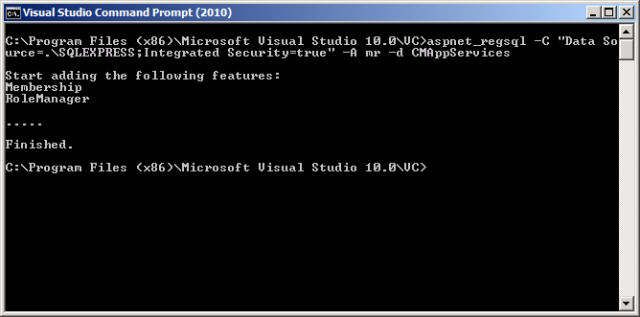
Uwaga
Aby uzyskać więcej informacji na temat narzędzia aspnet_regsql, zobacz ASP.NET SQL Server Registration Tool (Aspnet_regsql.exe).
Następnym krokiem jest upewnienie się, że parametry połączenia w rozwiązaniu Contact Manager wskazują lokalne wystąpienie SQL Server Express.
Aby zaktualizować parametry połączenia
Otwórz rozwiązanie Contact Manager w programie Visual Studio 2010.
W oknie Eksplorator rozwiązań rozwiń projekt ContactManager.Mvc, a następnie kliknij dwukrotnie węzeł Web.config.
Uwaga
Projekt ContactManager.Mvc zawiera dwa plikiweb.config . Musisz edytować plik na poziomie projektu.
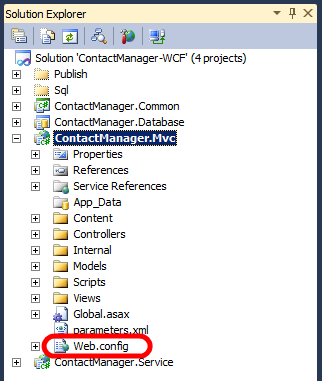
W elemecie connectionStrings sprawdź, czy parametry połączenia o nazwie ApplicationServices wskazuje lokalną bazę danych usług aplikacji ASP.NET.
<connectionStrings> <add name="ApplicationServices" connectionString="Data Source=.\SQLEXPRESS; Integrated Security=true; Initial Catalog=CMAppServices" providerName="System.Data.SqlClient" /> </connectionStrings>W oknie Eksplorator rozwiązań rozwiń projekt ContactManager.Service, a następnie kliknij dwukrotnie węzeł Web.config.
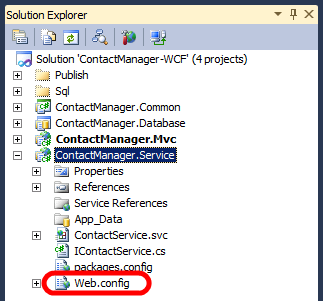
W elemecie connectionStrings w parametrach połączenia o nazwie ContactManagerContext sprawdź, czy właściwość Źródło danych jest ustawiona na lokalne wystąpienie SQL Server Express. Nie musisz zmieniać żadnych innych elementów w parametrach połączenia.
<connectionStrings> <add name="ContactManagerContext" connectionString="Data Source=.\SQLExpress; Initial Catalog=ContactManager; Integrated Security=true; multipleactiveresultsets=true" providerName="System.Data.SqlClient" /> </connectionStrings>Zapisz wszystkie otwarte pliki.
Teraz powinno być gotowe do uruchomienia rozwiązania Contact Manager na komputerze lokalnym.
Uwaga
Jeśli wykonasz te kroki bez uprzedniego utworzenia bazy danych usług aplikacji, ASP.NET utworzy bazę danych przy pierwszej próbie utworzenia użytkownika. Jednak ręczne tworzenie bazy danych zapewnia o wiele większą kontrolę nad zestawem funkcji usług aplikacji, które chcesz obsługiwać.
Aby uruchomić rozwiązanie Contact Manager
W programie Visual Studio 2010 naciśnij klawisz F5.
Program Internet Explorer uruchamia i żąda adresu URL aplikacji Contact Manager ASP.NET MVC 3. Domyślnie aplikacja wyświetla stronę Wszystkie kontakty .
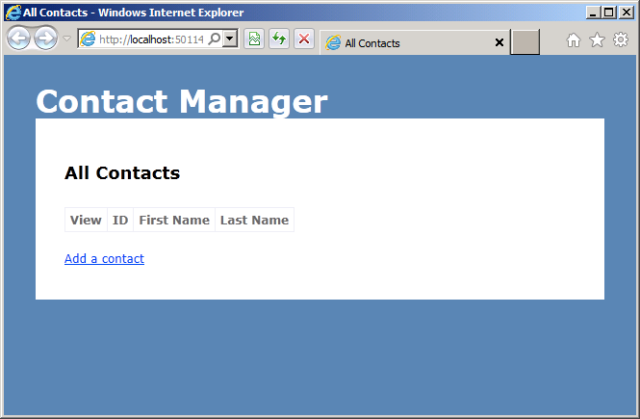
Dodaj kilka kontaktów, a następnie sprawdź, czy aplikacja działa zgodnie z oczekiwaniami.
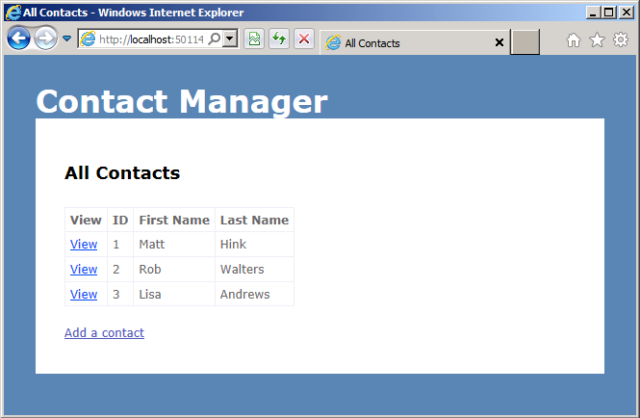
Przejdź do (
http://localhost:50114/Account/Registerdostosuj adres URL, jeśli hostujesz aplikację na innym porcie). Dodaj nazwę użytkownika, adres e-mail i hasło oraz sprawdź, czy możesz pomyślnie zarejestrować konto.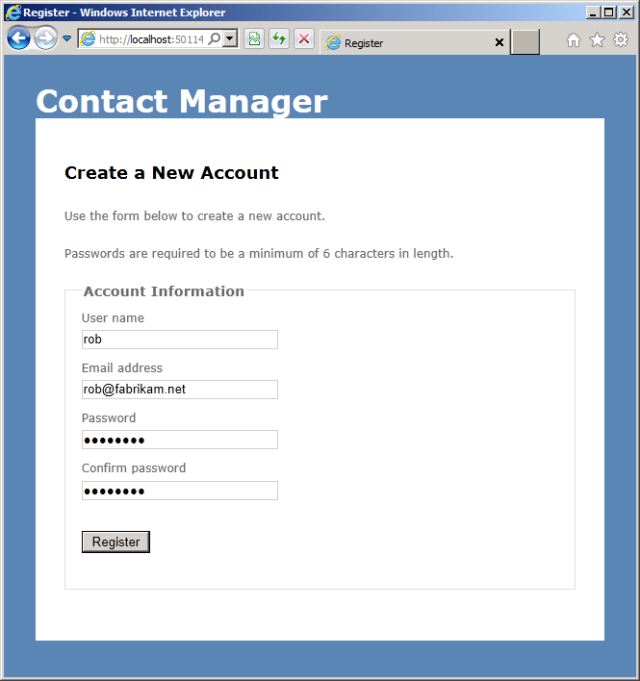
Przejdź do (
http://localhost:50114/Account/LogOndostosuj adres URL, jeśli hostujesz aplikację na innym porcie). Sprawdź, czy możesz zalogować się przy użyciu właśnie utworzonego konta.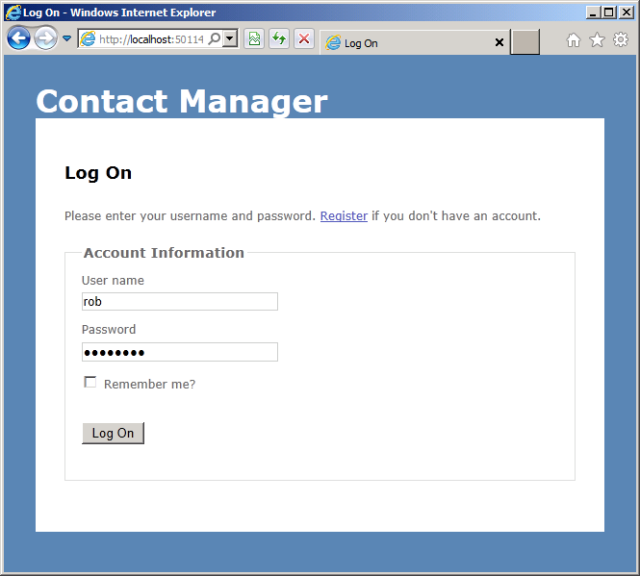
Zamknij program Internet Explorer, aby zatrzymać debugowanie.
Podsumowanie
W tym momencie rozwiązanie Contact Manager powinno być w pełni skonfigurowane do uruchamiania na komputerze lokalnym. Rozwiązanie można użyć jako odwołania podczas pracy z innymi tematami w tym samouczku.
W następnym temacie Opis pliku projektu wyjaśniono, jak używać niestandardowych plików projektu Microsoft Build Engine (MSBuild) w rozwiązaniu Contact Manager w celu kontrolowania procesu wdrażania.